Como Clonar Windows 10/11 para SSD Menor Sem Reinstalar – Solução Fácil e Rápida [2025]
- Início
- Suporte
- Dicas de Backup de Dados
- Como Clonar Windows 10/11 para SSD Menor Sem Reinstalar – Solução Fácil e Rápida [2025]
Resumo
Veja como clonar o Windows 10 ou 11 para um SSD menor, mantendo todos os seus arquivos e programas. Com este guia prático, você migra seu sistema sem precisar reinstalar nada e ainda garante mais velocidade no novo SSD. Aprenda dicas para economizar espaço, evitar erros e fazer a troca de forma rápida e segura. Atualize seu PC em poucos passos!
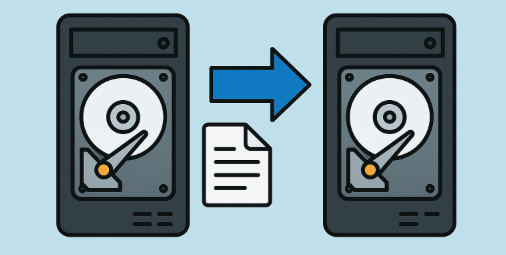
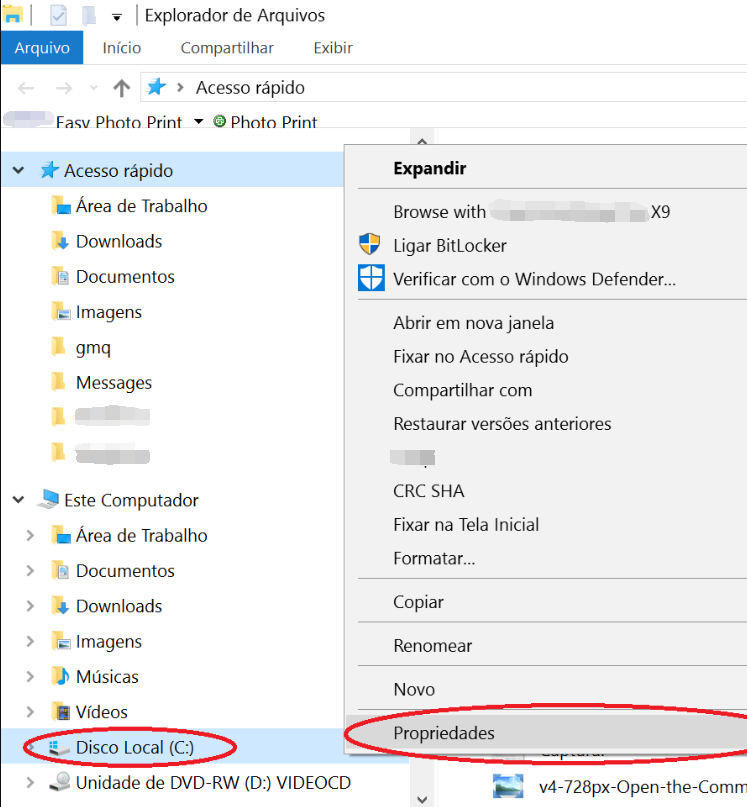

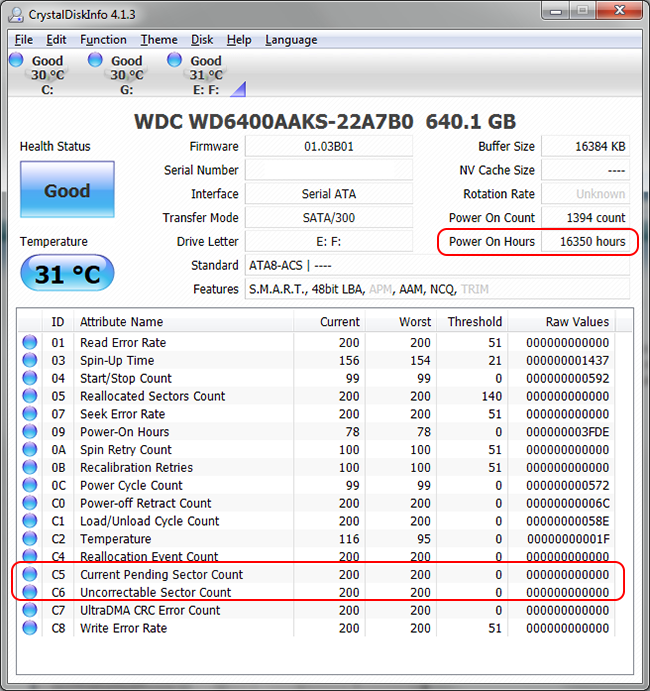

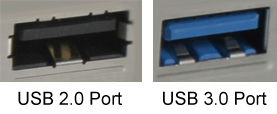

Alinhamento Automático 4K Alinhamento automático de 4K para melhorar o desempenho do SSD.
Suporte GPT e MBR Ao migrar o sistema, corresponda automaticamente ao formato de partição apropriado para o SSD.
Suporta FAT/NTFS Diferentes formatos de sistema de arquivos podem ser migrados.
Backup rápido Velocidade de backup de até 3.000 MB/min.
Solução de backup abrangente Suporta migração de sistema/backup de sistema/backup de partição/backup de disco rígido/backup de arquivo/clonagem de disco.
Alinhamento Automático 4K Alinhamento automático de 4K para melhorar o desempenho do SSD.
Suporte GPT e MBR Ao migrar o sistema, corresponda automaticamente ao formato de partição apropriado para o SSD.
Suporta FAT/NTFS Diferentes formatos de sistema de arquivos podem ser migrados.
Desinstale Programas que Você Não Usa Mais
Limpe Arquivos Temporários e Cache
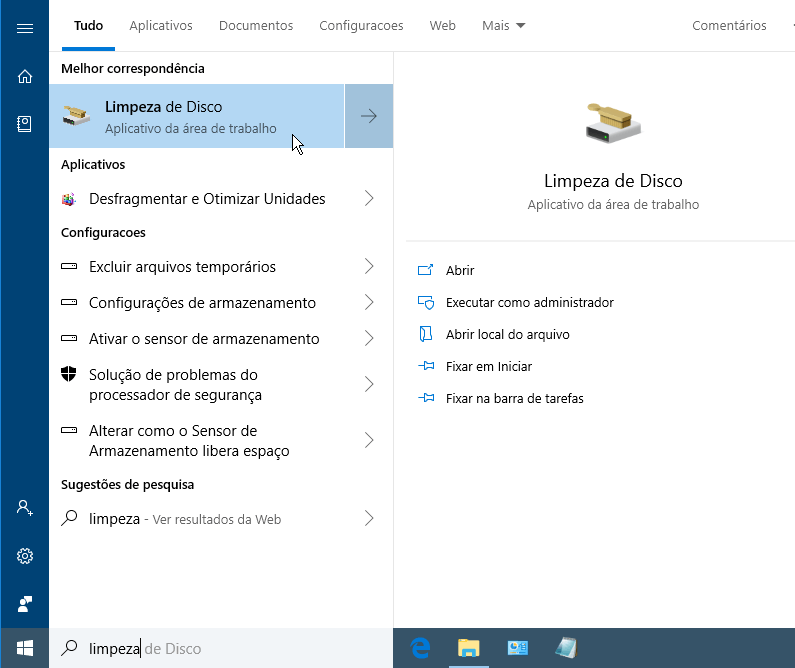
Caçe e Delete Arquivos e Pastas Grandes
Transfira Arquivos para Armazenamento Externo ou Nuvem
Desative a Hibernação e Reduza o Arquivo de Paginação
Aplique Compressão a Arquivos
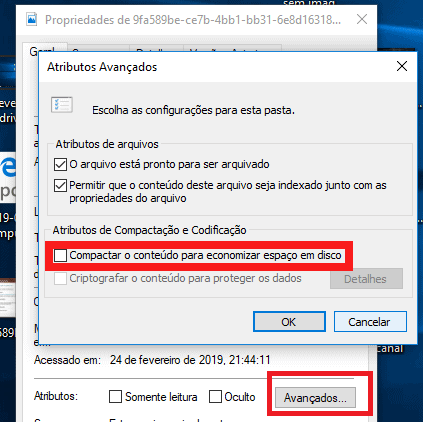
- Funciona com discos de várias marcas sem problemas.
- Lida com cópias exatas bit a bit, incluindo aquelas com setores danificados.
- Move dados suavemente para um novo PC ou SSD.
- Ajusta layouts de disco durante a clonagem para maior eficiência.
- Transfere Windows 10 ou 11 para um SSD menor mantendo todos os dados seguros.
- Permite criar um disco bootável WinPE para qualquer necessidade de recuperação.

Alinhamento Automático 4K Alinhamento automático de 4K para melhorar o desempenho do SSD.
Suporte GPT e MBR Ao migrar o sistema, corresponda automaticamente ao formato de partição apropriado para o SSD.
Suporta FAT/NTFS Diferentes formatos de sistema de arquivos podem ser migrados.
Backup rápido Velocidade de backup de até 3.000 MB/min.
Solução de backup abrangente Suporta migração de sistema/backup de sistema/backup de partição/backup de disco rígido/backup de arquivo/clonagem de disco.
Alinhamento Automático 4K Alinhamento automático de 4K para melhorar o desempenho do SSD.
Suporte GPT e MBR Ao migrar o sistema, corresponda automaticamente ao formato de partição apropriado para o SSD.
Suporta FAT/NTFS Diferentes formatos de sistema de arquivos podem ser migrados.

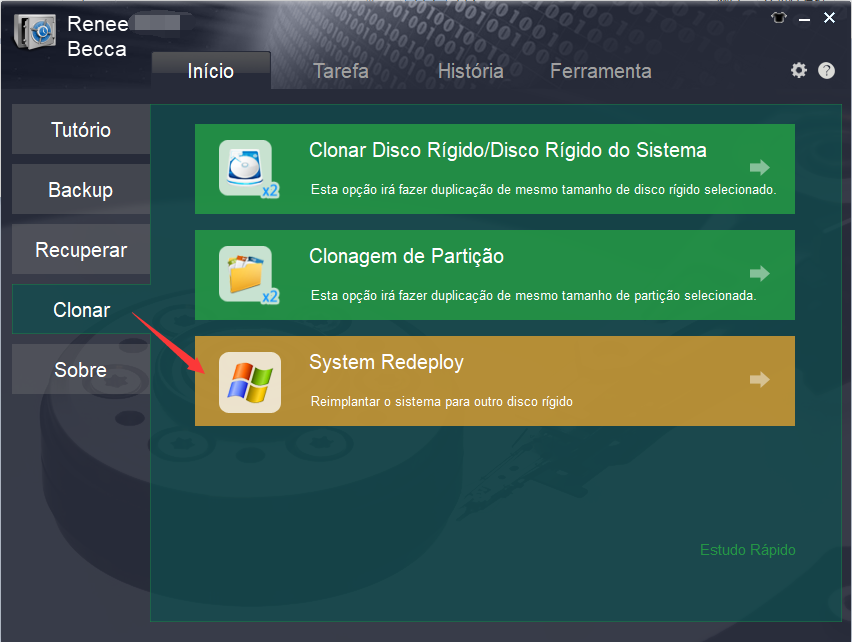
Espere até a barra de progresso atingir 100% para concluir. Depois, instale o SSD no seu computador e priorize-o como o primeiro dispositivo de boot na BIOS. Se necessário, revise e ajuste as configurações da BIOS.


Alinhamento Automático 4K Alinhamento automático de 4K para melhorar o desempenho do SSD.
Suporte GPT e MBR Ao migrar o sistema, corresponda automaticamente ao formato de partição apropriado para o SSD.
Suporta FAT/NTFS Diferentes formatos de sistema de arquivos podem ser migrados.
Backup rápido Velocidade de backup de até 3.000 MB/min.
Solução de backup abrangente Suporta migração de sistema/backup de sistema/backup de partição/backup de disco rígido/backup de arquivo/clonagem de disco.
Alinhamento Automático 4K Alinhamento automático de 4K para melhorar o desempenho do SSD.
Suporte GPT e MBR Ao migrar o sistema, corresponda automaticamente ao formato de partição apropriado para o SSD.
Suporta FAT/NTFS Diferentes formatos de sistema de arquivos podem ser migrados.
| Tipo de Servidor | Método para entrar no menu de boot |
|---|---|
DELL | Pressione a tecla F12 repetidamente antes que o logotipo da Dell apareça na tela. |
HP | Pressione a tecla F9 várias vezes quando o logotipo da HP for exibido. |
| Nome da BIOS | Método para entrar no menu de boot |
|---|---|
ASRock | DEL ou F2 |
ASUS | DEL ou F2 para PCs/ DEL ou F2 para Placas-mãe |
Acer | DEL ou F2 |
Dell | F12 ou F2 |
ECS | DEL |
Gigabyte / Aorus | DEL ou F2 |
Lenovo (Notebooks Consumidor) | F2 ou Fn + F2 |
Lenovo (Desktops) | F1 |
Lenovo (ThinkPads) | Enter depois F1 |
MSI | DEL |
Microsoft Surface Tablets | Pressione e segure os botões Power e Volume Up |
Origin PC | F2 |
Samsung | F2 |
Toshiba | F2 |
Zotac | DEL |
HP | Esc/ F9 para Menu de Boot/ Esc/ F10/ Aba de Armazenamento/ Ordem de Boot/ Fontes de Boot Legado |
INTEL | F10 |

Alinhamento Automático 4K Alinhamento automático de 4K para melhorar o desempenho do SSD.
Suporte GPT e MBR Ao migrar o sistema, corresponda automaticamente ao formato de partição apropriado para o SSD.
Suporta FAT/NTFS Diferentes formatos de sistema de arquivos podem ser migrados.
Backup rápido Velocidade de backup de até 3.000 MB/min.
Solução de backup abrangente Suporta migração de sistema/backup de sistema/backup de partição/backup de disco rígido/backup de arquivo/clonagem de disco.
Alinhamento Automático 4K Alinhamento automático de 4K para melhorar o desempenho do SSD.
Suporte GPT e MBR Ao migrar o sistema, corresponda automaticamente ao formato de partição apropriado para o SSD.
Suporta FAT/NTFS Diferentes formatos de sistema de arquivos podem ser migrados.
SSD Clonado Não Inicializa
Espaço Insuficiente no SSD
1. Como posso clonar Windows 10/11 para um SSD menor sem perder dados?
2. Posso clonar um disco rígido maior para um SSD menor?
3. Por que não consigo reduzir minha partição para clonar Windows 10/11 para um SSD menor?
4. Existe uma ferramenta gratuita para clonar Windows 10/11 para um SSD menor?
5. O que fazer se o processo de clonagem travar ou falhar no meio?
6. Como garantir que meu SSD tenha o melhor desempenho após clonar Windows 10/11?
fsutil behavior query DisableDeleteNotify no Prompt de Comando – se disser 0, está ativado). Além disso, atualize o firmware do seu SSD via ferramenta do fabricante para velocidade e confiabilidade ótimas. Se notar desempenho mais lento que o esperado, alinhe as partições corretamente durante a clonagem ou use os recursos de otimização do software para aumentar as velocidades de leitura/escrita.7. E se eu precisar clonar para um SSD ainda menor, mas meu espaço usado ainda estiver alto após a limpeza?
8. Quanto tempo tipicamente leva para clonar Windows 10/11 para um SSD menor, e o que afeta o tempo?
9. É seguro clonar Windows 10/11 para um SSD menor se meu disco original tiver erros ou setores ruins?

Alinhamento Automático 4K Alinhamento automático de 4K para melhorar o desempenho do SSD.
Suporte GPT e MBR Ao migrar o sistema, corresponda automaticamente ao formato de partição apropriado para o SSD.
Suporta FAT/NTFS Diferentes formatos de sistema de arquivos podem ser migrados.
Backup rápido Velocidade de backup de até 3.000 MB/min.
Solução de backup abrangente Suporta migração de sistema/backup de sistema/backup de partição/backup de disco rígido/backup de arquivo/clonagem de disco.
Alinhamento Automático 4K Alinhamento automático de 4K para melhorar o desempenho do SSD.
Suporte GPT e MBR Ao migrar o sistema, corresponda automaticamente ao formato de partição apropriado para o SSD.
Suporta FAT/NTFS Diferentes formatos de sistema de arquivos podem ser migrados.
Link relacionado :
Como Transferir Dados de um HD para Outro Sem Complicação
10-07-2025
Pedro : Aprenda a transferir dados de um HD interno para outro de maneira rápida e simples, seja para atualizar...
Clone HDD para SSD no Windows 10: Guia Fácil e Rápido
29-07-2024
Ana : Alguns usuários relataram que a instalação de um novo sistema operacional após a substituição do HDD por um...
Clone seu HDD para SSD no Windows 10/11 Sem Reinstalar
07-07-2024
Sónia : Descubra como clonar seu HDD para um SSD no Windows 10/11 sem a necessidade de reinstalar tudo. Este...
Guia Definitivo: Escolha dos Melhores Discos Rígidos Western Digital
23-08-2024
Luísa : O artigo oferece um guia abrangente para selecionar o disco rígido Western Digital (WD) apropriado para necessidades de...





Comentários dos usuários
Deixe um comentário